Điện thoại của Xiaomi thường tích hợp vân tay trong màn hình. Tuy nhiên, đôi khi nó thường xảy ra tình trạng mất cài đặt vân tay Xiaomi. Vậy cách khắc phục như thế nào? Hãy cùng MIUI tìm hiểu thông qua bài viết này nhé!
Xem nhanh
Kiểm tra điện thoại có hỗ trợ Mở khóa vân tay không?
Hầu hết các dòng điện thoại Xiaomi đều hỗ trợ Mở khóa vân tay. Để kiểm tra xem điện thoại Xiaomi của bạn có hỗ trợ Mở khóa vân tay hay không, bạn có thể thực hiện theo các bước sau:
- Đi tới Cài đặt > Mật khẩu & bảo mật.
- Nhấn vào Mở khóa vân tay. Nếu bạn thấy tùy chọn Thêm dấu vân tay, thì điện thoại Xiaomi của bạn có hỗ trợ Mở khóa vân tay.
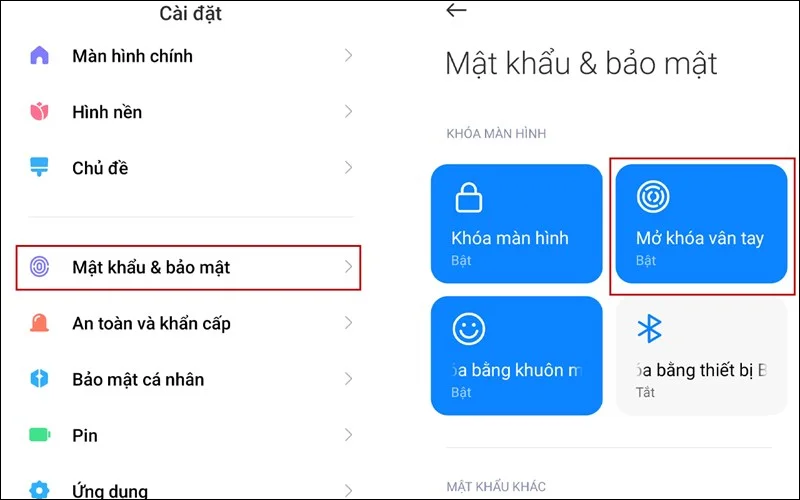
Cách cài vân tay cho xiaomi
Bước 1: Đầu tiên, bạn hãy truy cập vào mục Cài đặt và chọn Bảo mật và vị trí.
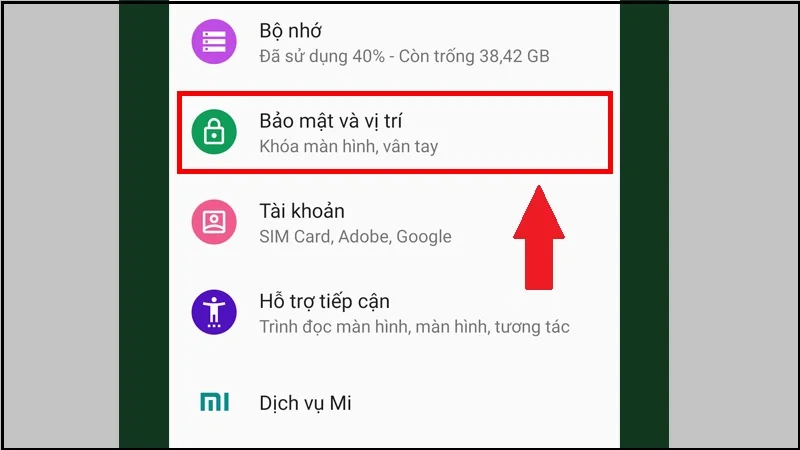
Bước 2: Tiếp theo, bạn chọn vào mục Vân tay và tiến hành Thêm vân tay của bạn. Sau đó, hãy thiết lập vân tay theo hướng dẫn trên điện thoại.
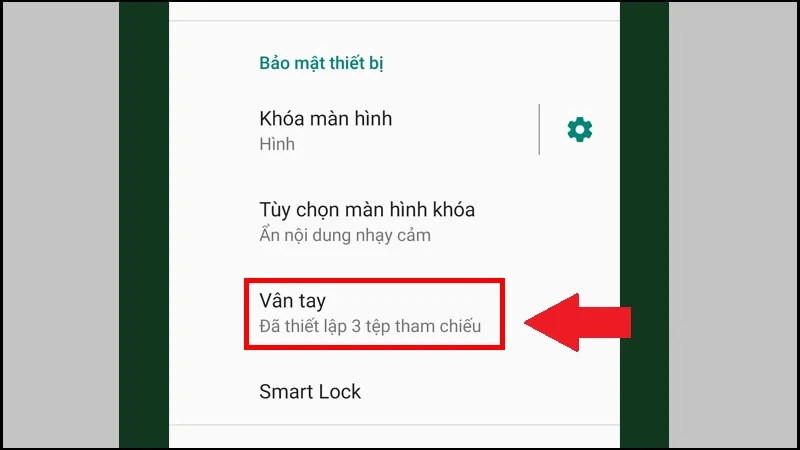
Bước 3: Sau khi hoàn tất, chọn Xong để kết thúc.
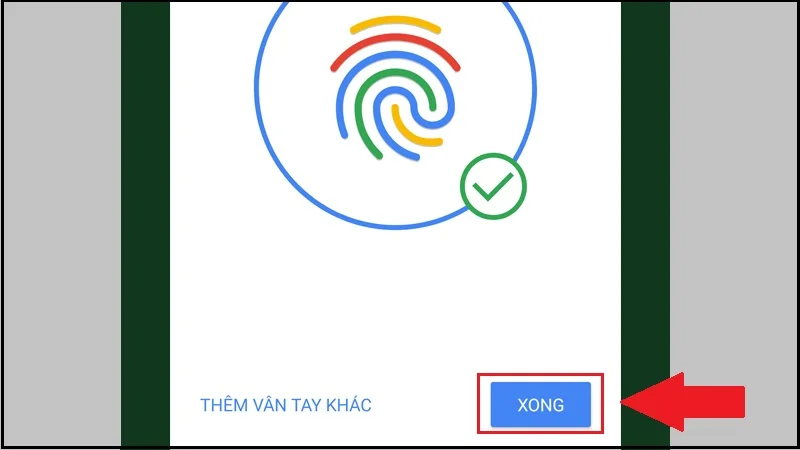
Vệ sinh khu vực khóa vân tay
Vệ sinh tấm bảo vệ màn hình điện thoại
Nếu điện thoại của bạn có tích hợp vân tay dưới màn hình thì việc vệ sinh tấm bảo vệ màn hình là vô cùng cần thiết. Việc điện thoại không nhận dạng vân tay dưới màn hình có thể xuất phát từ việc tấm bảo vệ màn hình của bạn bám quá nhiều bụi bẩn hoặc nhiều dấu vân tay trên màn hình. Bạn có thể thực hiện phương pháp sau để vệ sinh tấm bảo vệ màn hình:
Bước 1: Tắt điện thoại Xiaomi và tháo ốp lưng hoặc bảo vệ màn hình nếu có.

Bước 2: Sử dụng khăn lau mềm hoặc giấy lau kính để lau nhẹ bề mặt kính cường lực. Nếu kính bị bám bẩn do các chất bẩn hoặc dầu mỡ, có thể dùng dung dịch vệ sinh kính để lau. Sau đó hãy dùng một miếng khăn lau khô khác để lau khô bề mặt kính cường lực.

Bước 3: Sử dụng chổi lông mềm hoặc que tăm bông để quét nhẹ bề mặt kính cường lực nếu có bụi hoặc rác. Sau khi vệ sinh xong, đợi bề mặt kính cường lực khô hoàn toàn trước khi lắp lại ốp lưng hoặc bảo vệ màn hình.

Khởi động lại điện thoại
Bạn ấn và giữ nút nguồn trên điện thoại của bạn. Trên menu hiển thị hãy chọn Khởi động lại. Đợi một thời gian ngắn, để máy khởi động lại. Sau đó kiểm tra lại phần cài đặt để xem liệu mục khóa vân tay đã xuất hiện trở lại hay không.
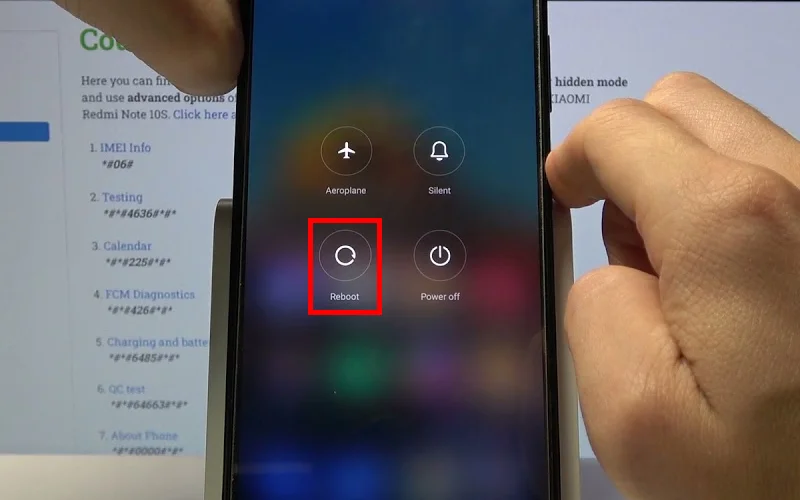
Gỡ cài đặt ứng dụng bên thứ 3
Bước 1: Nhấn và giữ nút Nguồn trên điện thoại của bạn. Khi biểu tượng khởi động lại xuất hiện, tiếp tục nhấn và giữ vào biểu tượng này trong vài giây.
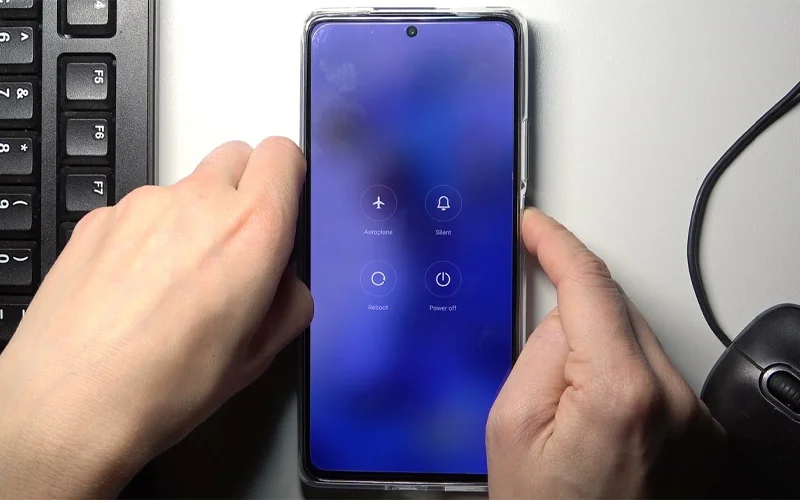
Bước 2: Khi thông báo hiển thị, chọn OK hoặc Đồng ý để vào chế độ an toàn, còn được gọi là “Safe Mode“.
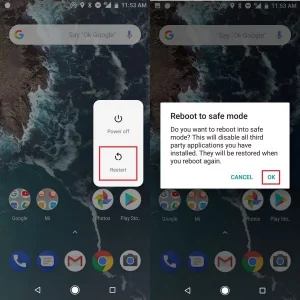
Bước 3: Trong chế độ an toàn, những ứng dụng mà bạn cài đặt trong quá trình sử dụng sẽ bị vô hiện hóa. Hãy kiểm tra xem thiết bị của bạn có còn xảy ra tình trạng mất vân tay không.
Trường hợp thiết bị của bạn có thể nhận dạng vân tay trong chế độ Safe mode, hãy kiểm tra các ứng dụng bạn đã cài đặt gần đây và xem xét gỡ bỏ những ứng dụng có thể gây ra lỗi.
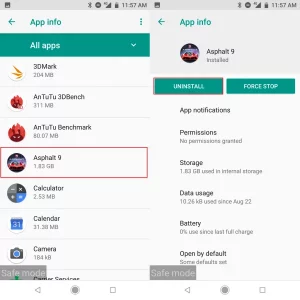
Bước 4: Đồng thời, hãy cập nhật phần mềm của điện thoại Xiaomi lên phiên bản mới nhất (nếu có). Các bản cập nhật thường mang đến tính năng mới và khắc phục các lỗi tồn đọng trong phiên bản cũ.
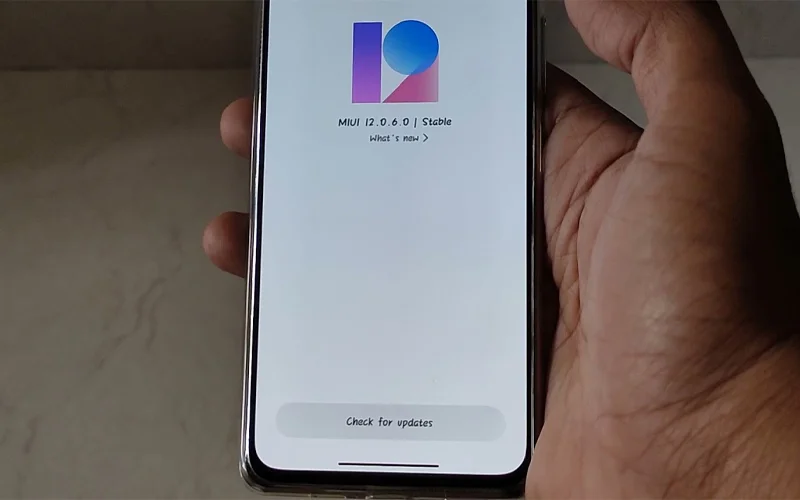
Khôi phục cài đặt gốc
Đôi khi, khi sử dụng, tải ứng dụng và nâng cấp phần mềm, điện thoại có thể gặp một số lỗi, bao gồm việc mất chức năng vân tay. Bạn có thể khắc phục các lỗi này bằng cách thực hiện việc khôi phục cài đặt gốc trên điện thoại của bạn, cách làm như sau:
Bước 1: Mở ứng dụng Cài đặt, tìm và chọn mục Giới thiệu điện thoại.
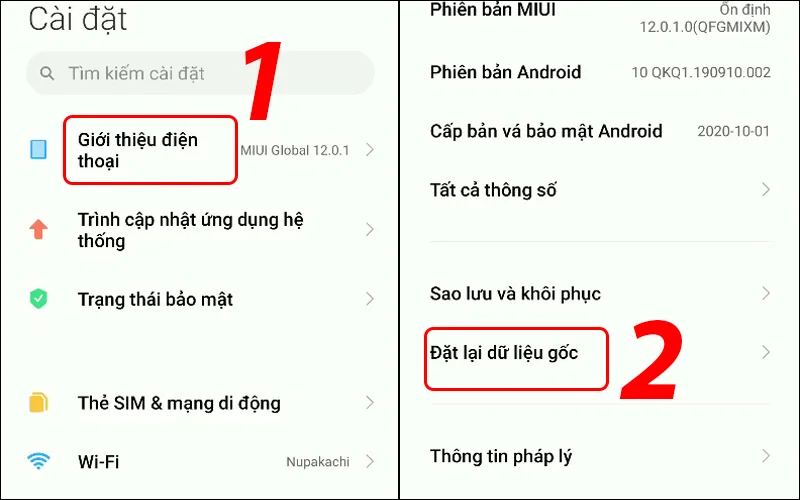
Bước 2: Tìm và chọn tùy chọn Đặt lại dữ liệu gốc hoặc Khôi phục cài đặt gốc.
Bước 3: Tiếp theo, chọn Xóa tất cả để bắt đầu quá trình khôi phục.
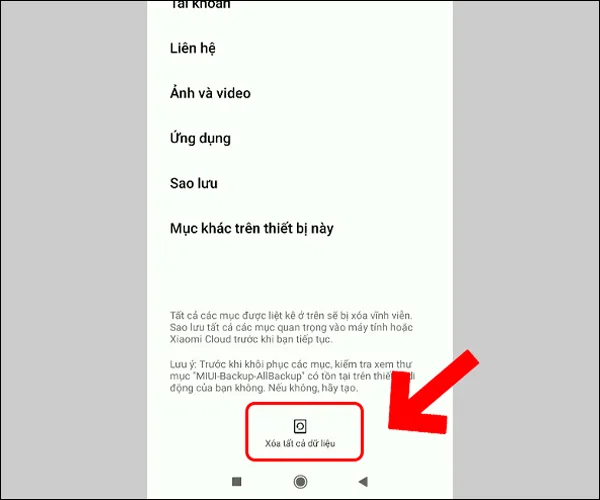
Lưu ý: Việc khôi phục lại cài đặt gốc sẽ khiến tất cả dữ liệu trên thiết bị của bạn bị xoá hết. Bạn cần sao lưu dữ liệu trước khi thực hiện Khôi phục cài đặt gốc
Mang ra trung tâm bảo hành
Trong trường hợp bạn dùng các phương pháp trên nhưng vẫn không thể khắc phục được lỗi mất vân tay, khả năng cao là phần cứng của điện thoại bị hư hỏng hoặc xung đột gây ra sự cố mất chức năng vân tay.
Trong trường hợp này, việc mang điện thoại đến trung tâm bảo hành của Xiaomi là lựa chọn tốt nhất để kiểm tra và sửa chữa. Kỹ thuật viên có kinh nghiệm sẽ thực hiện kiểm tra phần cứng và xác định xem liệu có sự cố nào gây ra mất chức năng vân tay và tiến hành sửa chữa.

Xem thêm
- 8 cách khắc phục Samsung không nhận vân tay hiệu quả nhanh chóng
- Cách cài đặt vân tay – Touch ID trên iPhone nhanh chóng, dễ làm
- Tại sao iPhone không nhận vân tay? 6 cách khắc phục đơn giản
Nhìn chung, việc mất cài đặt vân tay Xiaomi có thể gây phiền toái. Nhưng thông qua các phương pháp khắc phục mà MIUI.VN hy vọng bạn có thể giải quyết vấn đề này và khôi phục chức năng vân tay trên điện thoại của mình.
